Cet article explique comment chercher le(s) prochain(s) rendez-vous libre(s) par horaire et par type de rendez-vous.
1 – Sur l’écran d’horaire, cliquer sur le bouton «Trouver» en haut de l’écran.
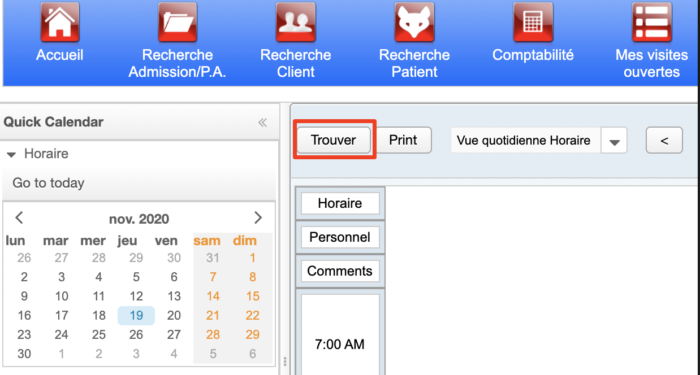
2 – Dans la fenêtre qui s’ouvre, choisir vos critères:
Note: Si vous avez choisi un horaire à la gauche de l’écran, les champs service est horaire seront déjà sélectionnés lors de l’ouverture de l’écran trouver le prochain rendez-vous. Vous pouvez les modifier une fois l’écran ouvert si nécessaire. Si vous n’avez rien de choisi, vous devrez sélectionner au moins le service pour la prochaine étape.
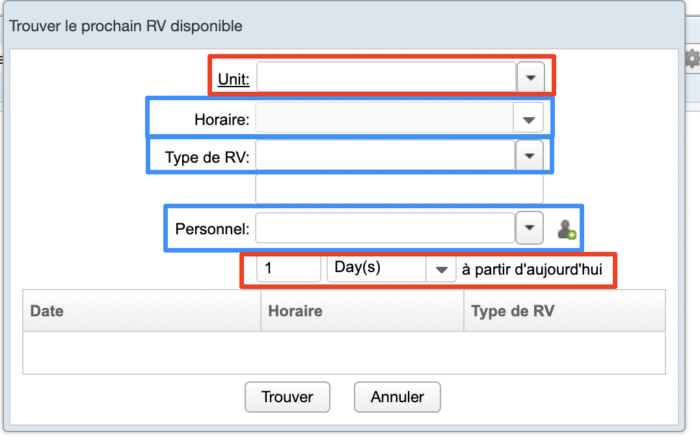
- Le champ «Unit» (Service) est un champ obligatoire. Si vous n’ajouter pas d’autres critères, le système cherchera l’ensemble des colonnes dans l’horaire et tous les types des rendez-vous.
- Le champ «Horaire» est optionnel. Si vous voulez chercher uniquement un colonne (par exemple «Chirurgien» dans l’horaire de Pratique Générale), vous devez le sélectionner ici.
- Le champ «Type de RV» est optionnel. Si vous chercher le prochain rendez-vous pour un type de rendez-vous spécifique, vous devez le sélectionner ici. Vous pouvez sélectionner plus d’un type de rendez-vous.
- Le champ «Personnel» est optionnel. Si vous placer un nom dans ce champ, le système cherchera les plages/colonnes où ce personnel a été assigné. Cette option est peu utilisée, donc vous devez l’utiliser uniquement pour les services qui l’utilise.
- Le champ «à partir d’aujourd’hui» est obligatoire. 1 jour à partir d’aujourd’hui est sélectionné par défaut. Vous pouvez changer ce chiffre (par exemple 5 jours) et vous pouvez aussi changer «jour(s)» pour d’autres options (voir image).

3 – Une fois l’ensemble de vos critères sélectionnés, cliquer sur le bouton «Trouver» pour effectuer votre recherche. Les résultats seront visibles au bas de la fenêtre.
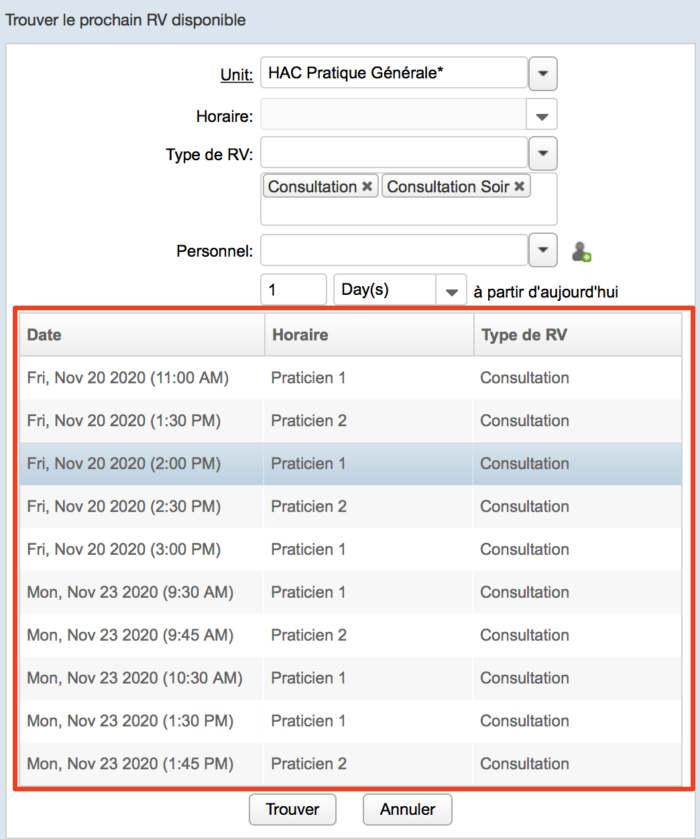
Ne pas oublier que la liste peut être plus longue que ce qui est visible sur l’écran et, qu’ils s’affichent par ordre par date. Défiler la liste pour voir plus de choix que ceux visibles.
4 – Cliquer sur le rendez-vous pour aller directement sur l’horaire et la date. La fenêtre restera ouverte, donc si le client change d’idée au milieu du processus, vous pouvez simplement choisir une autre date.
5 – Cliquer «Annuler» pour fermer la fenêtre et prendre le rendez-vous. (voir cet article pour plus d’information sur les prise des rendez-vous)
(dernière maj 2020 nov 19)